1.下载VirtualBox虚拟机,Centos7镜像文件以及配置详情请点击链接
VirtualBox虚拟机下载安装及配置CentOS7_随风散->拉萨的博客-CSDN博客
2.启动进去后输入账号,账号默认为root,然后输入密码
若出现【root@bogon~】,可以输入命令:
hostname localhost
su
正常输入账号密码为
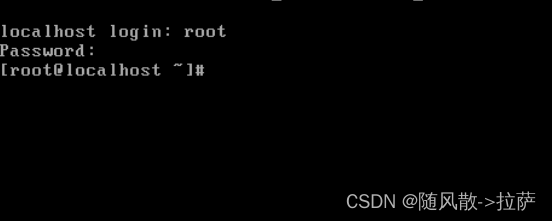
3.下载源码
git clone -b 4.0release https://gitee.com/ossrs/srs.git
Note:若出现bash: git: command not found,要先在虚拟机中安装git插件
安装git命令:yum install -y git
4.编译,注意需要切换到srs/trunk目录:
cd srs/trunk
./configure
make
5.启动服务器
启动服务器之前先关闭虚拟机防火墙
暂时关闭防火墙命令:systemctl stop firewalld
然后使用vim命令编辑srs.conf文件
安装vim相关的软件包命令:yum install -y vim*
cd conf #进入conf目录
vim srs.conf #编辑srs.conf文件
i #进入编辑模式
修改rtmp_to_rtc off为rtmp_to_rtc on
esc #退出编辑模式
:wq #保持并退出vim
./objs/srs -c conf/srs.conf
检查SRS是否成功启动,可以打开 http://localhost:8080/ ,或者执行命令:
# 查看SRS的状态
./etc/init.d/srs status
# 或者看SRS的日志
tail -n 30 -f ./objs/srs.log
例如,下面的命令显示SRS正在运行:
MB0:trunk $ ./etc/init.d/srs status
SRS(pid 90408) is running. [ OK ]MB0:trunk $ tail -n 30 -f ./objs/srs.log
[2021-08-13 10:30:36.634][Trace][90408][12c97232] Hybrid cpu=0.00%,0MB, cid=1,1, timer=61,0,0, clock=0,22,25,0,0,0,0,1,0
6.使用 FFmpeg推流
ffmpeg -re -i ./doc/source.flv -c copy -f flv rtmp://localhost/live/livestream
Note: 实例文件./doc/source.flv在SRS的源代码目录中有。
Note:若出现bash: ffmpeg: command not found,要先在虚拟机中安装ffmpeg插件
分别执行这几条命令就可以了
sudo yum install -y epel-release rpm
sudo rpm --import /etc/pki/rpm-gpg/RPM-GPG-KEY-EPEL-7
yum repolist
sudo rpm --import http://li.nux.ro/download/nux/RPM-GPG-KEY-nux.ro
sudo rpm -Uvh http://li.nux.ro/download/nux/dextop/el7/x86_64/nux-dextop-release-0-1.el7.nux.noarch.rpm
sudo yum repolist
sudo yum install -y ffmpeg
这样就安装完成了
查看FFmpeg的版本
ffmpeg -version
7.先选择VLC拉流播放进行测试(若SRS不在本机,请将localhost更换成服务器IP):
RTMP (by VLC): rtmp://localhost/live/livestrea
在网站下载VLC,下载完成后,点击媒体——打开网络窜流——URL填入rtmp://localhost/live/livestream(将localhost换成虚拟机IP地址)
8. 选择WebRTC拉流播放
推流完成后,打开http://10.1.4.111:8080/players/rtc_player.html
选择RTC播放器,点击播放(10.1.4.111是虚拟机中的IP地址)
URL:webrtc://10.1.4.111/live/livestream
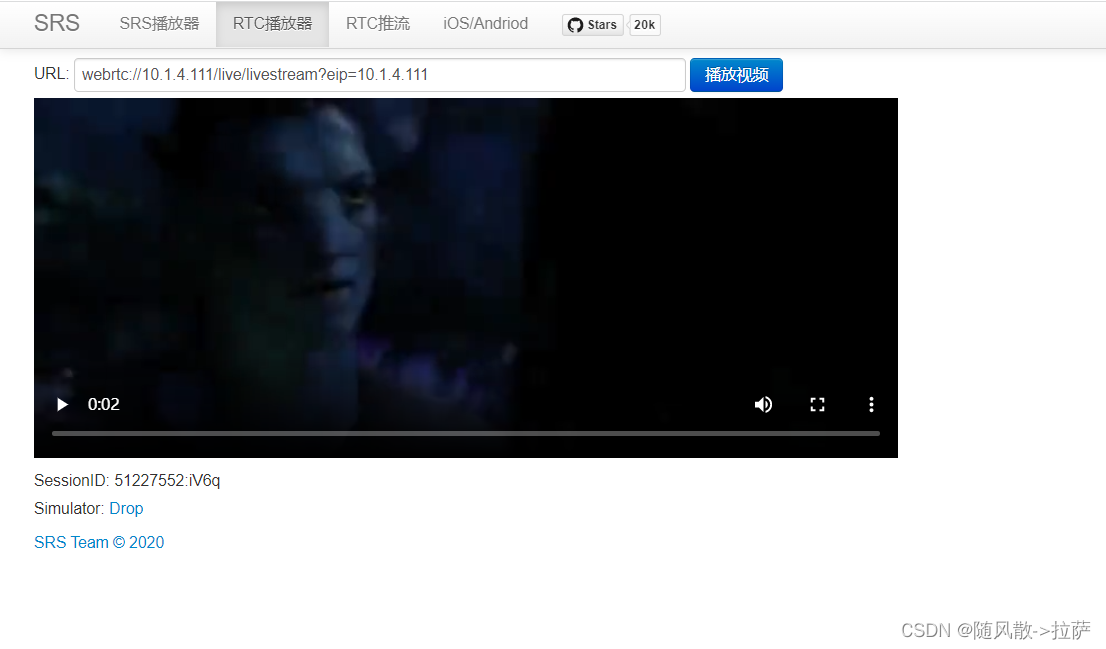





















 437
437











 被折叠的 条评论
为什么被折叠?
被折叠的 条评论
为什么被折叠?








